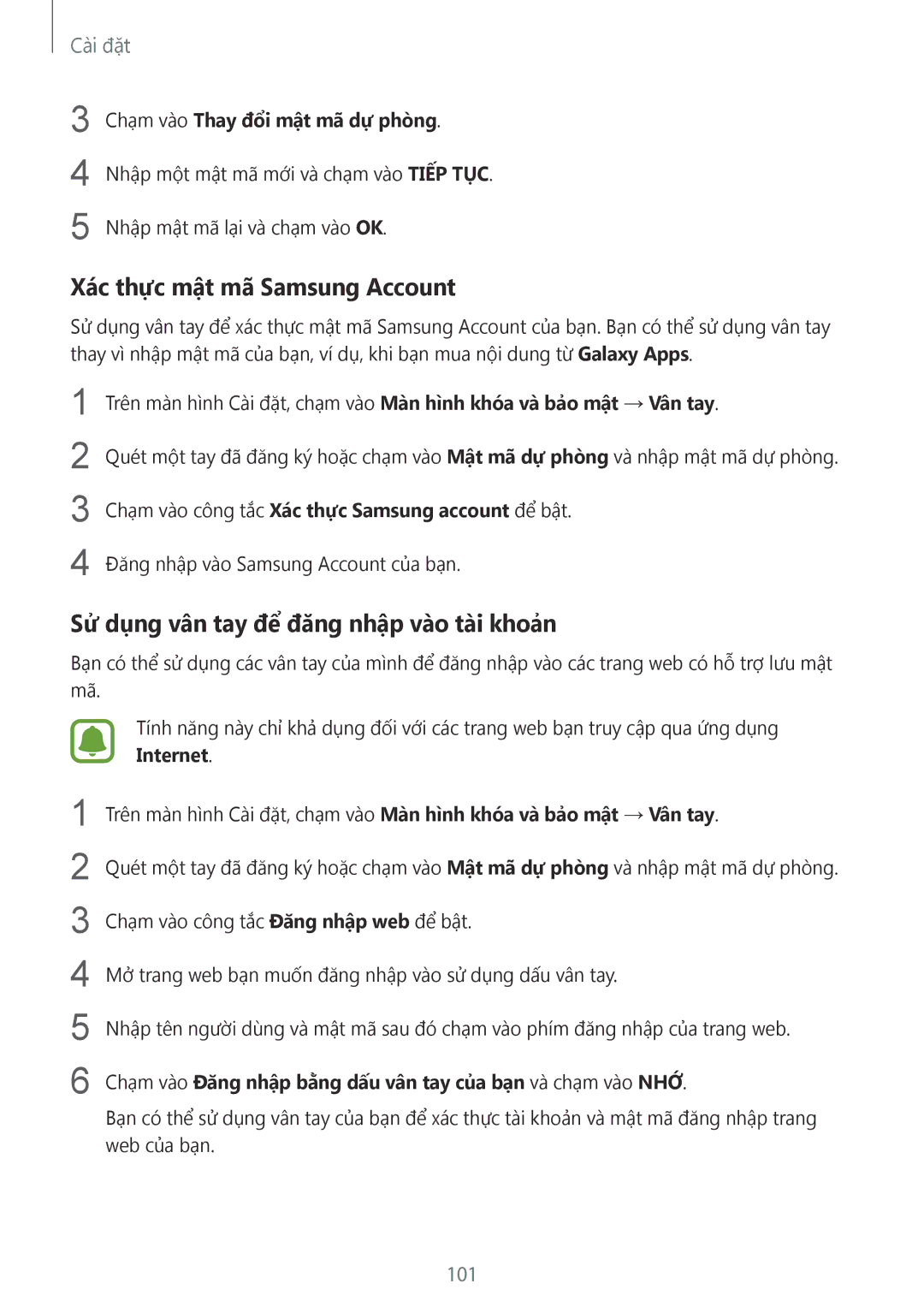Cài đặt
3
4
5
Chạm vào Thay đổi mật mã dự phòng.
Nhập một mật mã mới và chạm vào TIẾP TỤC.
Nhập mật mã lại và chạm vào OK.
Xác thực mật mã Samsung Account
Sử dụng vân tay để xác thực mật mã Samsung Account của bạn. Bạn có thể sử dụng vân tay thay vì nhập mật mã của bạn, ví dụ, khi bạn mua nội dung từ Galaxy Apps.
1
2
3
4
Trên màn hình Cài đặt, chạm vào Màn hình khóa và bảo mật → Vân tay.
Quét một tay đã đăng ký hoặc chạm vào Mật mã dự phòng và nhập mật mã dự phòng.
Chạm vào công tắc Xác thực Samsung account để bật.
Đăng nhập vào Samsung Account của bạn.
Sử dụng vân tay để đăng nhập vào tài khoản
Bạn có thể sử dụng các vân tay của mình để đăng nhập vào các trang web có hỗ trợ lưu mật mã.
1
2
3
4
5
6
Tính năng này chỉ khả dụng đối với các trang web bạn truy cập qua ứng dụng Internet.
Trên màn hình Cài đặt, chạm vào Màn hình khóa và bảo mật → Vân tay.
Quét một tay đã đăng ký hoặc chạm vào Mật mã dự phòng và nhập mật mã dự phòng.
Chạm vào công tắc Đăng nhập web để bật.
Mở trang web bạn muốn đăng nhập vào sử dụng dấu vân tay.
Nhập tên người dùng và mật mã sau đó chạm vào phím đăng nhập của trang web.
Chạm vào Đăng nhập bằng dấu vân tay của bạn và chạm vào NHỚ.
Bạn có thể sử dụng vân tay của bạn để xác thực tài khoản và mật mã đăng nhập trang web của bạn.
101